November 1
televisori a tubo a raggi catodici ei monitor visualizzati di frequente le linee orizzontali attraverso le immagini, di cui come linee di scansione. Anche se linee di scansione a schermi moderni sono rari, questo effetto viene comunemente applicato a video e immagini per dare l'impressione che l'immagine viene visualizzata su un televisore. Questo semplice effetto può rapidamente essere aggiunto a una foto con Photoshop.
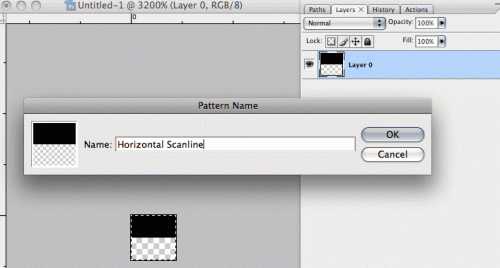
I televisori ei monitor di solito mostrano linee di scansione come un diversi linee nere orizzontali che sembrano scorrere verso il basso dello schermo. Si consiglia di creare questo effetto con linee verticali, a seconda del vostro intento. Entrambi gli effetti possono essere creati, applicare e ripetute rapidamente con un semplice modello.
Per creare il modello orizzontale, aprire un estremamente piccolo documento di Photoshop. Le scanlines piccoli mostrerebbero un modello di ripetizione di un pixel per la linea di scansione e un pixel dell'immagine. Pertanto, impostare il nuovo formato del documento a due pixel di altezza e due pixel di larghezza. Assicurarsi che lo sfondo è trasparente selezionando "trasparente" dal "Contenuto sfondo." Selezionate lo strumento matita, che si trova sotto lo strumento pennello. Imposta il nero come colore di primo piano e la dimensione del tratto a un pixel. Zoom nel documento a 3200 per cento. Disegnare le prime quattro pixel con il nero. Il vostro modello è ora stato progettato. Selezionare "Definisci Pattern" dal menu "Modifica". Assegnare un nome al modello qualcosa di descrittivo, come ad esempio "Linea orizzontale di scansione."
È possibile utilizzare la stessa procedura per creare linee di scansione orizzontali e verticali di grandi dimensioni. Per creare scanlines grandi, aumentare la dimensione del documento. Disegnare in più pixel per creare linee di grandi dimensioni, o disegnare in un minor numero di linee per mostrare maggiore dell'immagine. Se si sta creando sia linee di scansione orizzontale e verticale, è possibile definire il modello orizzontale e quindi ruotare la tela di 90 gradi per creare il modello verticale.
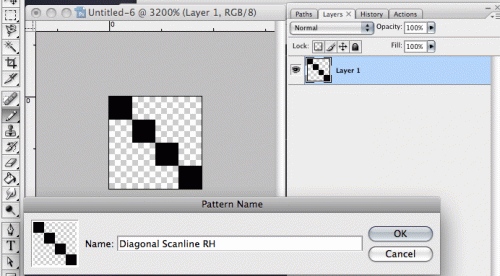
Gli stessi principi sono utilizzati per creare linee di scansione con altri modelli, come linee diagonali. Quando si crea una linea di scansione diagonale, la parte più importante è la dimensione del documento. Con una linea di scansione orizzontale o verticale, il documento può essere piccolo come alto due pixel. Documenti per linee diagonali, tuttavia, devono essere almeno tre per tre pixel, e devono essere quadrata.
Per creare una linea di scansione diagonale, aprire un nuovo documento che è di almeno tre pixel quadrati con uno sfondo trasparente. Con lo strumento matita, compilare in alto a destra o pixel angolo a sinistra, a seconda della direzione della diagonale. Continuare a riempire in pixel in un modello passo fino a raggiungere il pixel in basso a sinistra oa destra angolo.
È possibile variare questa tecnica per creare altri angoli e forme. Ad esempio, creare un angolo di 45 gradi compilando il top pixel angolo, terzo pixel del secondo riga e nella seconda pixel della riga in basso.
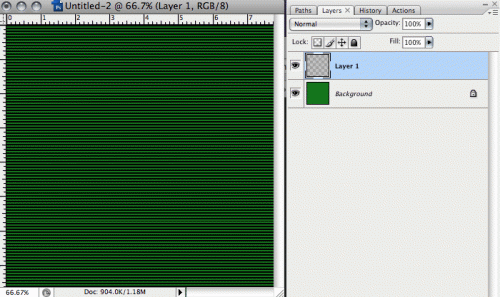
Esistono diversi modi per applicare il modello all'immagine; scegliere uno che ospita il flusso di lavoro. Indipendentemente dal tipo di metodo, iniziare aprendo l'immagine a cui si desidera applicare l'effetto linea di scansione. Se si fa doppio clic sul livello dell'immagine per liberarlo dallo sfondo, si sarà in grado di applicare l'effetto direttamente all'immagine. Tuttavia, di solito preferibile applicare l'effetto a un nuovo livello superiore dell'immagine. In questo modo, è possibile regolare il livello di linea di scansione senza modificare l'immagine.
Il modo più semplice per aggiungere linee di scansione è quello di utilizzare la funzione "Fill ..." dal menu "Modifica". Selezionare "Pattern" "Modifica> Riempi ..." Poi, selezionare la casella "Usa" a discesa e selezionare il vostro modello linea di scansione. È inoltre possibile utilizzare lo strumento "Secchiello". Selezionare questo strumento e assicurarsi che sia selezionato il modello. Quindi fare clic sul livello. Utilizzare uno di questi strumenti con una selezione del livello se desideri solo parte dell'immagine a contenere le linee di scansione.
